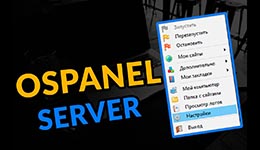
Вот и пришло время рассказать вам, что такое правильная установка OpenServer (локальный хостинг). Локальный сервер необходим как для практикующих веб-разработчиков для создания своих или клиентских сайтов так и для начинающих. Статья расскажет вам в деталях процесс установки и настройки этой программы. Вы узнаете буквально по шагам, как делается установка OpenServer и производятся минимальные настройки необходимые для запуска сервера. Тем кто знаком с установкой и настройкой OpenServer, наверное будет не интересен этот пост. Начинающим же веб-разработчикам будет полезно прочитать эту статью для общего понимания процесса установки OpenServer.
Подготовка к установке OpenServer
Как и в любом начинании необходима подготовка. В первую очередь нужно скачать OpenServer с официального сайта разработчика. Это можно сделать по ссылке.
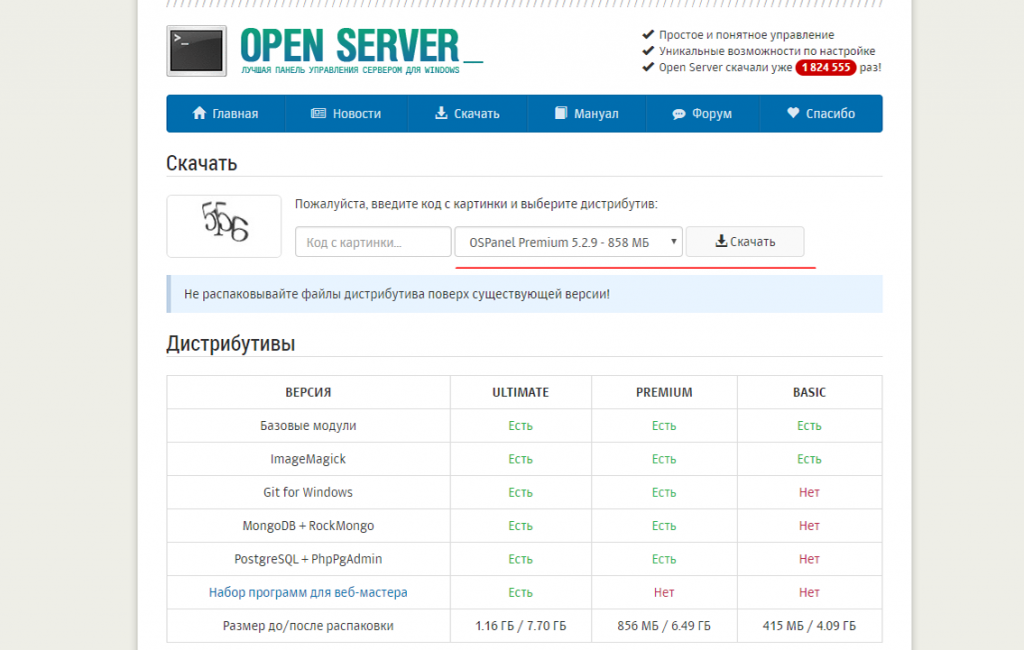
На сайте можно скачать различные дистрибутивы, в зависимости от пожеланий пользователя. Каждый дистрибутив содержит пакет программ для веб-разработчика. Так называемый необходимый минимум для быстрого старта.
После того как вы скачали OpenServer с официального сайта, необходимо произвести распаковку архива на свой компьютер в выбранную заранее папку. Теперь вы должны запустить файл с расширением *.exe .
Установка пакета OpenServer
Распаковка архива OpenServer
Итак мы запускаем самораспаковывающийся архив. После запуска файла мы увидим следующее окно.
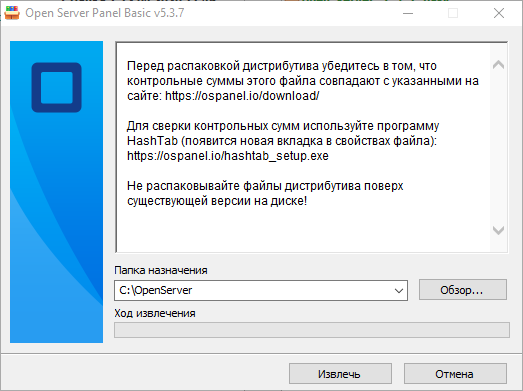
Разработчик рекомендует распаковать архив на диске C: .
После распаковки дистрибутива, предлагаю разместить папку на диске D:, E:, или каких либо еще, только не на диске С: где расположена ваша операционная система.
В идеале на диске C: должна быть расположена только ваша операционка, а на другие диски использовать для своих нужд. Я например поступаю именно так.
Ну да ладно, мы отвлеклись!
Запустив извлечение архива оно будет проходить в автоматическом режиме.
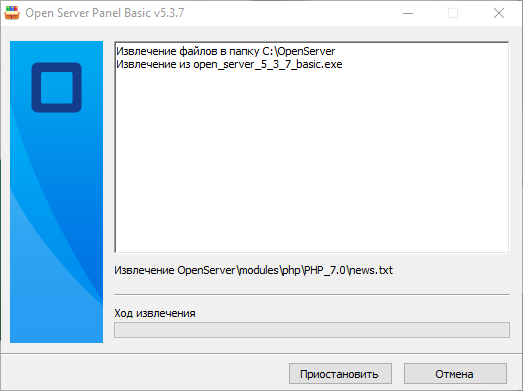
После извлечения архива OpenServer мы получим следующее.
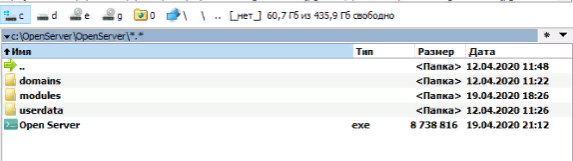
Установка OpenServer
Кликнув на файл OpenServer.exe мы запустим установку сервера на комп. Появится окно показанное ниже.
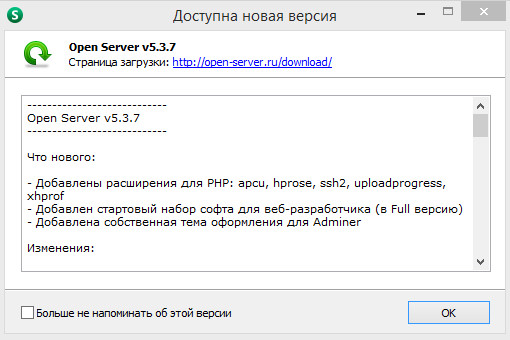
Кликнув по кнопке вы подтверждаете установку сервера и в системном трее должен появится красный флажок.

Запуск установленного OpenServer
Нажав единожды на красный флажок появится всплывающее меню, где размещены всевозможные опции.
Начиная запуском, перезапуском и остановкой сервера заканчивая разнообразными программами необходимыми для полноценной работы с сервером. Нам же необходима опция запуска сервера.
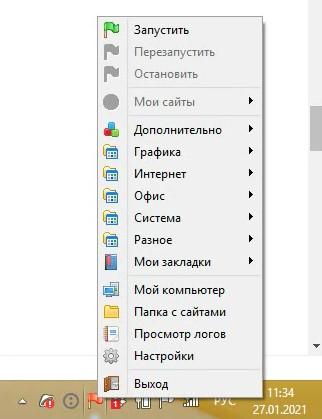
После запуска сервера флажок в системном трее должен стать зеленого цвета при условии если не каких ошибок нет.

Все, можете быть уверены, сервер у вас запущен. Теперь, чтобы на этом сервере что-то работало нужно это что-то загрузить на него. Теперь на локальный хостинг OpenServer нужно загрузить какой либо сайт.
Это может быть интернет-магазин, сайт визитка, блог или landing Page — одностраничный сайт. Сайт может быть самописным или созданным на какой либо CMS, не важно. К примеру блог на котором вы сейчас находитесь написан на самой распространенной CMS’ке — WordPress.
Если кто то интересуется установкой и настройкой WordPress, можете найти данную информацию из одной моей статьи, она так и называется — «Как установить WordPress на хостинг?» .
В статье подробно рассказывается как и где можно скачать WordPress и как его настроить. Но мы с вами немного отвлеклись.
Добавление сайта на установленный OpenServer
Процесс установки сервера на ваш компьютер закончен. Теперь мы перейдем к этапу установки вашего сайта на локальный хостинг OpenServer. Заливать файлы своего сайта на хостинг нужно в папку — «domeins».

После добавления своего сайта необходимо перезагрузить сервер. Это можно сделать с помощью опции меню — «Перезапустить» либо остановить сервер и снова запустить.
Манипуляции с запуском-перезапуском вам еще иногда нужно будет делать по причине внесения некоторых изменений на сервере. Этими изменениями могут быть как установка обновленной версии PHP, базы данных, изменений в файле .htaccess и многих других изменений на сервере.
Заключение
Вот мы и рассмотрели в статье как правильно установить OpenServer и как залить на него дистрибутив своего сайта.
Если у кого то возникнут какие либо вопросы по поводу установки OpenServer, рад буду вас выслушать и может быть дам какой либо совет по устранения той или иной причины. Читайте мои статьи на RSS — канале и не забывайте подписываться на обновления блога.

 27 января, 2021
27 января, 2021  Игорь Киселев
Игорь Киселев  Опубликовано в рубрике
Опубликовано в рубрике 




